4 Langkah Simpel Zip File di Windows dan macOS, Cuma 2 Menit!
Isi Artikel
Butuh mengirim banyak file dengan ukuran yang amat besar? Jika iya, kamu wajib memahami cara zip file.
Sederhananya, jenis file yang satu ini bekerja layaknya sebuah folder. Di dalam folder, biasanya terdapat banyak dokumen.
Jika folder tersebut dipindah, otomatis file di dalamnya ikut berpindah, bukan?
Nah, kurang lebih begitulah konsep zip file, dilansir dari How-To Geek.
Namun, hal yang menarik adalah ukurannya yang sangat kecil. Biasanya, file zip hanya berukuran beberapa kilobyte (KB) atau megabyte (MB).
Sementara itu, di dalamnya bisa saja terdapat dokumen dengan ukuran hingga beberapa gigabyte (GB).
Cara zip file mudah, kok. Kamu bisa menggunakan device Windows maupun macOS. Bahkan, ada banyak tools online yang siap membantumu.
Cara Zip File di Windows
Kamu pengguna Windows? Tenang, cara zip file di device-mu hanya membutuhkan empat langkah praktis!
Berikut langkah-langkahnya, dirangkum dari laman resmi Microsoft.
1. Satukan file
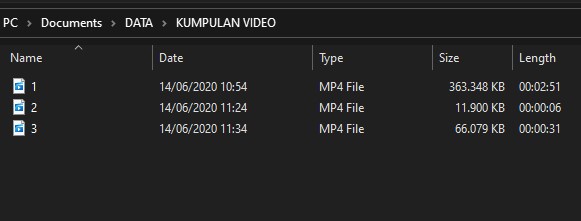
© Screenshot
Proses zip file akan lebih mudah jika kamu menyatukan seluruh dokumen terlebih dahulu.
Kamu bisa memindahkan file ke folder yang sudah ada. Jika belum ada, buatlah folder baru.
2. Klik kanan > Compressed (zipped) folder
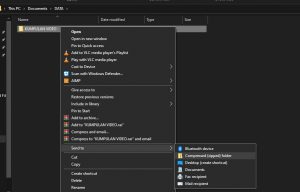
© Screenshot
Jika semua file sudah masuk di dalam satu folder, klik kanan pada folder tersebut.
Kemudian, pilih menu Send to dan klik Compressed (zipped) folder.
3. Zip berhasil
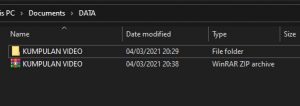
© Screenshot
Jika file-mu banyak dan besar, kamu perlu menunggu beberapa detik. Namun, jika file-nya hanya sedikit, proses zip file tidak akan memakan banyak waktu.
Nantinya, folder tersebut akan otomatis menjadi file zip. Proses pun selesai!
4. Ubah nama file zip
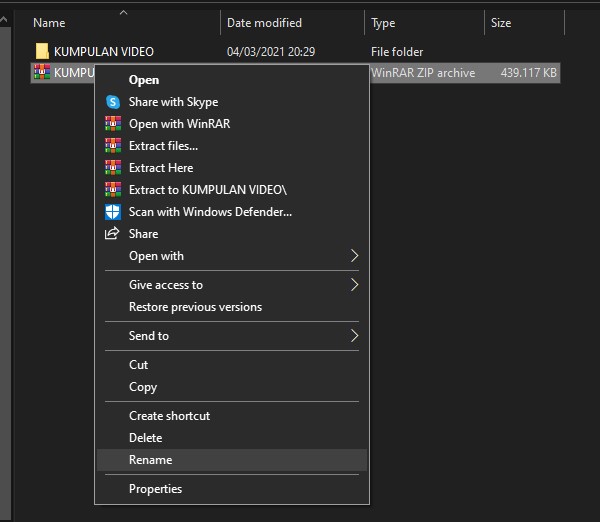
© Screenshot
Kini, kamu hanya perlu mengubah nama file zip yang sudah ada.
Caranya, klik kanan pada file zip. Kemudian, pilih Rename dan ketikkan nama file yang kamu inginkan.
Cara Zip File di macOS
Cara zip file di macOS tak kalah mudah, lho. Sistem operasi garapan Apple ini memang selalu mengedepankan kemudahan penggunanya (user friendly).
Jadi, tak heran jika proses zip file di macOS pun sangat sederhana.
Ikuti langkah-langkahnya berikut ini, ya.
1. Pilih atau buat folder
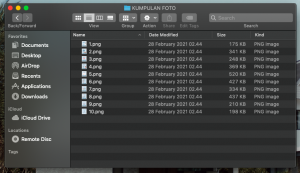
© Screenshot
Pilih satu folder yang akan kamu jadikan file zip.
Jika belum tergabung di satu folder, buatlah folder baru. Kemudian, masukkan semua file di folder tersebut.
2. Klik kanan > Compress
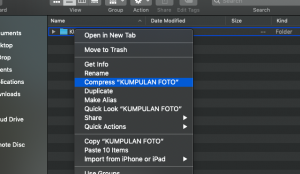
© Screenshot
Klik kanan pada folder yang ingin diubah. Sebagai alternatif, kamu juga bisa menekan tombol Ctrl dan klik folder tersebut.
Kemudian, pilih menu Compress “[nama folder]”.
3. Zip berhasil
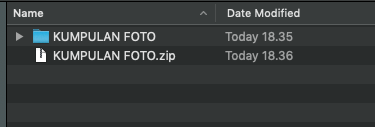
© Screenshot
Secara otomatis, proses zip file selesai!
Kamu bisa menemukan file tersebut di bagian desktop atau folder besar yang tadi dipilih.
4. Ubah nama file zip
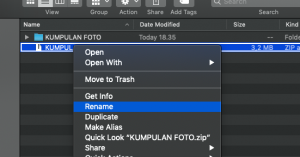
© Screenshot
Cara terakhir adalah ubah nama file zip.
Kamu hanya perlu klik kanan dan pilih Rename. Kemudian, tuliskan nama file yang diinginkan.
Tools Zip File Online
Ingin cara zip file yang lebih praktis? Jangan khawatir, sekarang sudah ada banyak tools online yang bisa melakukannya.
Mayoritas tools ini gratis, kok. Kamu bisa menggunakannya secara bebas.
Berikut beberapa pilihannya:
Ternyata cara zip file mudah, bukan? Sekarang, kamu bisa mengirim file besar dengan mudah.
Nah, selain rekomendasi di atas, kamu bisa dapatkan informasi serupa dengan terus kunjungi Glints Blog.
Ada beragam info seputar software penunjang kerja yang bisa memaksimalkan produktivitasmu.
Menarik bukan? Yuk, cek artikelnya sekarang. Gratis!